Recriação da imagem do Windows 10 IoT num Latitude 3440, Latitude 5440 e OptiPlex 7410 AIO
Résumé: O Windows 10 IoT pode ser reinstalado utilizando uma unidade USB fornecida pelo suporte da Dell.
Cet article concerne
Cet article ne concerne pas
Cet article n’est associé à aucun produit spécifique.
Toutes les versions du produit ne sont pas identifiées dans cet article.
Instructions
Plataformas afetadas:
- Latitude 3440
- Latitude 5440
- Multifunções OptiPlex 7410
Sistemas operacionais afetados:
- Windows 10 IoT Enterprise LTSC 2021
Nota: Para o cenário de serviço de substituição da placa de sistema, a unidade USB de Recuperação do Sistema Operativo Win 10 IoT é enviada com a placa de sistema de substituição.
- Insira a unidade USB de recuperação do sistema operacional Windows 10 IoT em uma porta USB do dispositivo.
- Ligue o dispositivo, prima F2 para entrar na configuração do BIOS.
Nota: A palavra-passe de administrador do BIOS é
Fireport
- Aceda a Dispositivos Integrados e Ative o suporte de arranque USB.
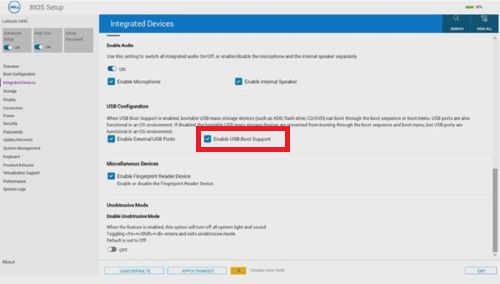
Figura 1: (Apenas em inglês) Ativar Suporte de Arranque USB
- Aceda a Armazenamento, Operações SATA/NVMe e selecione ACHI/NVMe.
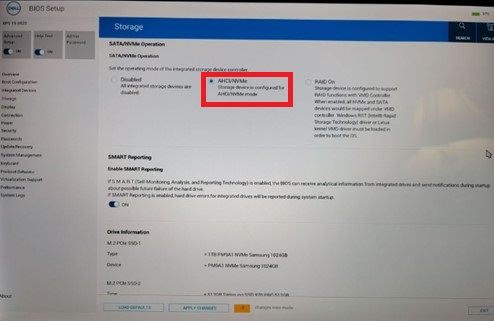
Figura 2: (Apenas em inglês) Selecionar ACHI/NVMe
- Vá para Suporte de Virtualização, defina Ativar Suporte DMA Pré-Arranque como Desativado, defina Ativar Suporte DMA do Kernel do SO como DESATIVADO.
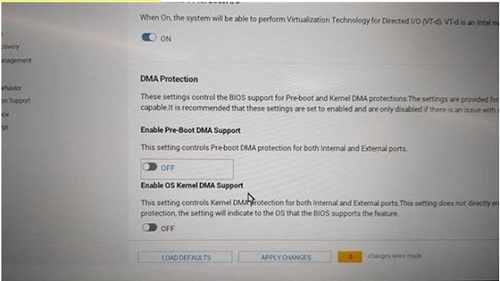
Figura 3: (Apenas em inglês) Defina Ativar Suporte DMA Pré-Arranque como Desativado, defina Ativar Suporte DMA do Kernel do SO como DESLIGADO
- Guarde as definições e saia.
- Quando o dispositivo reiniciar, prima F12 para acionar o Menu de Arranque e selecione a unidade USB de Recuperação do sistema operativo Windows 10 IoT de arranque e prima Enter.
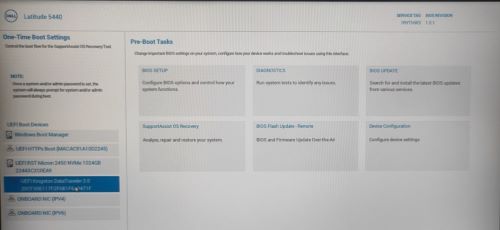
Figura 4: (Apenas em inglês) Selecione a unidade USB de recuperação do sistema operativo Windows 10 IoT de arranque e prima Enter
- Selecione a imagem do sistema operativo e clique em OK. Isso inicia o processo de instalação.
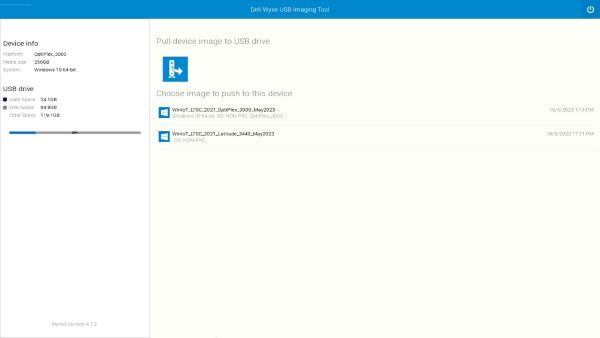
Figura 5: (Apenas em inglês) Selecione a imagem do sistema operativo e clique em OK
- Após a conclusão da instalação, o dispositivo será reiniciado. Retire a unidade USB de Recuperação do sistema operativo.
- Prima F12 para acionar o Menu de Arranque e selecione o armazenamento SSD/HDD onde está instalado o sistema operativo Windows 10 IoT e prima Enter.
- O Windows IoT é inicializado na área de trabalho.

Figura 6: (Apenas em inglês) Área de trabalho do Windows 10 IoT
Produits concernés
Latitude 3440, Latitude 5440, OptiPlex All-In-One 7410Propriétés de l’article
Numéro d’article: 000214612
Type d’article: How To
Dernière modification: 07 juin 2024
Version: 8
Trouvez des réponses à vos questions auprès d’autres utilisateurs Dell
Services de support
Vérifiez si votre appareil est couvert par les services de support.